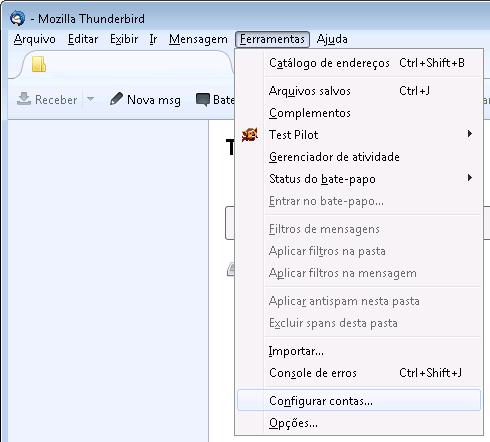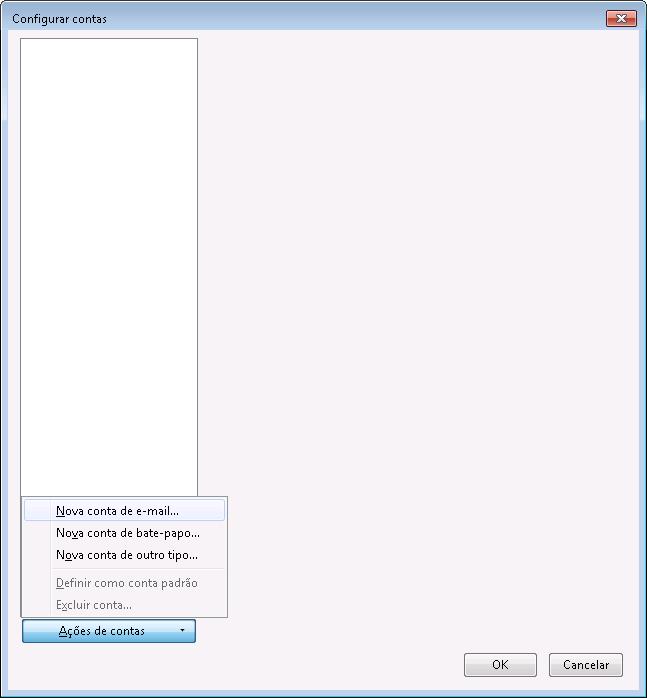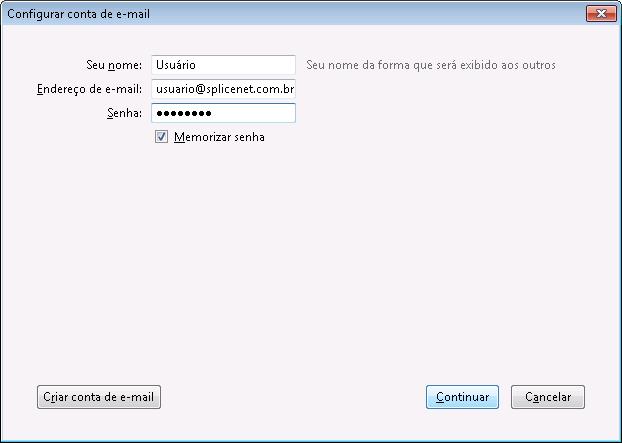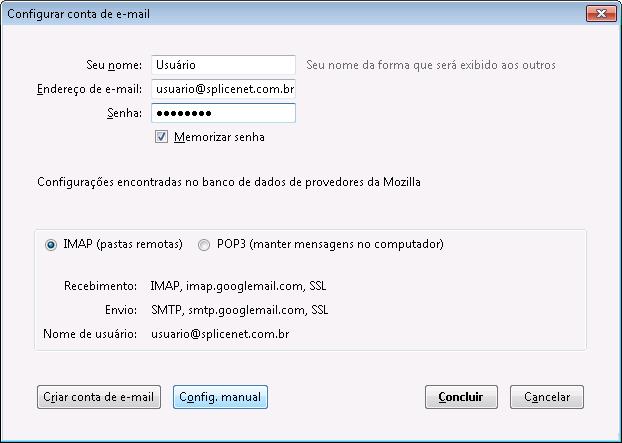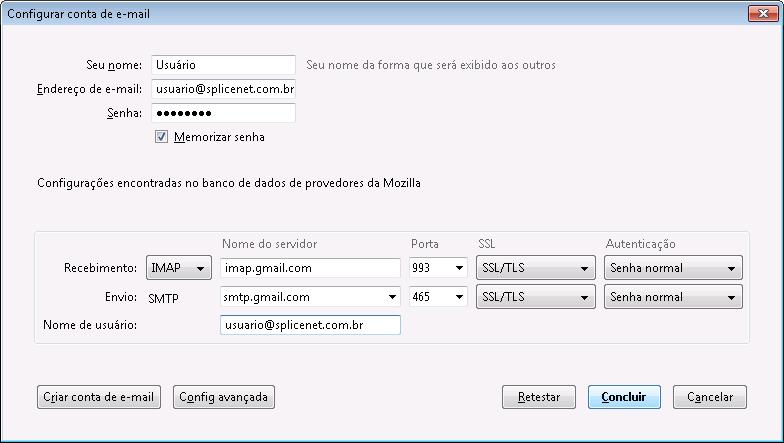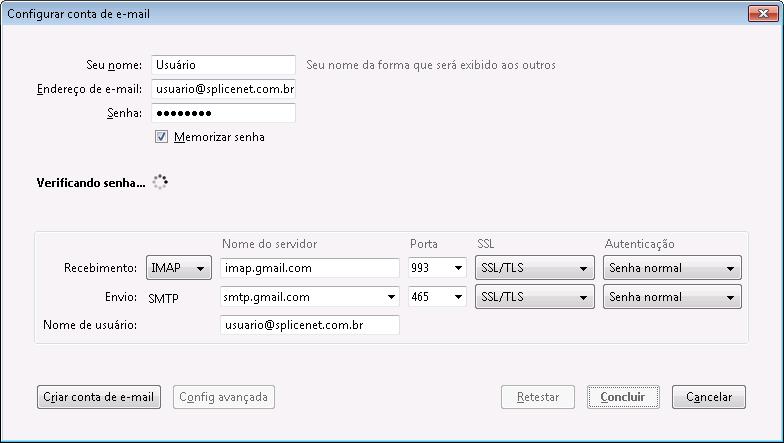Thunderbird 15.0 - e-mail@splicenet.com.br:
De Suporte
(Diferença entre revisões)
(Criou página com ''''Para configurar sua conta no Thunderbird 15:''' 1. No Thunderbird 15, clique no menu '''Ferramentas''' e selecione '''Configurar contas...''' Arquivo:Thunder15_1.jpg ...') |
|||
| Linha 33: | Linha 33: | ||
** '''SSL:''' selecione '''Nenhuma''' | ** '''SSL:''' selecione '''Nenhuma''' | ||
** '''Autenticação:''' selecione '''Senha normal''' | ** '''Autenticação:''' selecione '''Senha normal''' | ||
| − | + | * '''Nome de usuário:''' deve ser o nome de usuário antes do @splicenet.com.br | |
Clique em '''Criar conta de e-mail''' | Clique em '''Criar conta de e-mail''' | ||
Edição das 16h51min de 8 de outubro de 2012
Para configurar sua conta no Thunderbird 15:
1. No Thunderbird 15, clique no menu Ferramentas e selecione Configurar contas...
2. No canto inferior esquerdo clique em Ações de contas e selecione Nova conta de e-mail...
3. Digite o Seu nome, Endereço de e-mail e a Senha de seu e-mail.
Clique em Continuar.
4. O Thunderbird tentará configurar automaticamente o servidor.
Clique em Config. Manual
5. Altere as seguintes informações:
- Recebimento:
- Selecione POP3
- Nome do servidor: digite pop.splicenet.com.br
- Porta: altere para 110
- SSL: selecione Nenhuma
- Autenticação: selecione Senha normal
- Envio:
- Nome do servidor: digite smtp.splicenet.com.br
- Porta: altere para 587
- SSL: selecione Nenhuma
- Autenticação: selecione Senha normal
- Nome de usuário: deve ser o nome de usuário antes do @splicenet.com.br
Clique em Criar conta de e-mail
6. Aguarde, o Thunderbird irá verificar as configurações.
Se as configurações estiverem corretas a conta será criada.
Clique em OK.